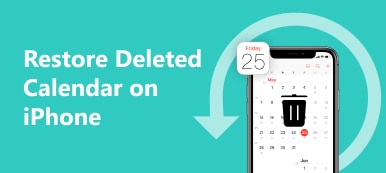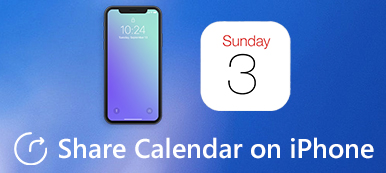“我刚刚发现我收到了一个全天循环的日历邀请,这很奇怪,这是垃圾邮件发送者一次性将事件文件添加到电子邮件中,如何 删除 iPhone 上的垃圾邮件日历邀请?”垃圾邮件既烦人又危险。它会弹出一个带有关闭按钮的框,该按钮不起作用或被隐藏。下面是一个具体指南,可帮助您轻松删除 iPhone 上的垃圾邮件日历邀请。
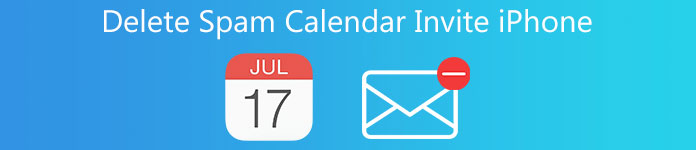
第 1 部分:如何在 iPhone 上删除垃圾邮件日历邀请
好消息是,在大多数情况下,您可以在 iPhone 上删除垃圾邮件日历邀请。 但是,最新系统和旧 iOS 上的工作流程略有不同。 我们分别解释。
如何在 iOS 14.6 或更高版本上删除垃圾邮件日历邀请
启动您的日历应用程序。 找到您要删除的邀请。
点击 退订 屏幕底部的按钮。
出现提示时,按 退订 再次确认。
如何在早期 iOS 上删除垃圾邮件日历邀请
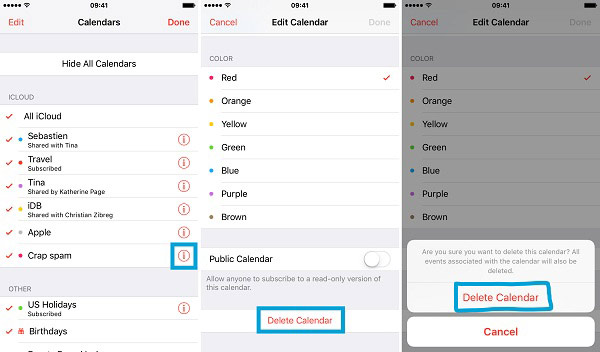
如果您想在 iPhone 上删除垃圾邮件日历邀请,请运行您的日历应用程序。
敲打 日历 在屏幕底部,找到不需要的垃圾邮件邀请,然后点击 更多信息 下一个按钮。
向下滚动并点按 删除日历 按钮。 出现提示时,点击 删除日历 一次。
如何在设置应用程序中删除垃圾邮件日历邀请
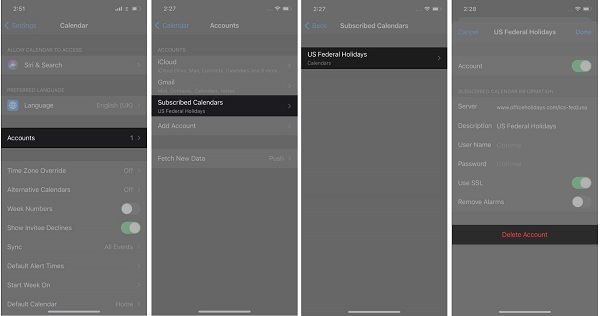
从主屏幕打开您的设置应用程序。
去 日历,并 账户. 在 iOS 13 或更高版本上,轻点 密码和帐号, 接着 账户 代替。
按 订阅的日历,找到不需要的邀请,点击它,然后点击 删除帐户.
第 2 部分:在 iPhone 上删除垃圾邮件日历邀请的最佳方法
有时,垃圾邮件日历邀请是病毒。 即使您已从日历应用程序中删除它,它也会不断弹出。 因此,您的 iPhone 仍然面临风险。 幸运的是, Apeaksoft iPhone橡皮擦 可以帮助您解决此问题。

4,000,000+ 下载
如何在 iPhone 上删除垃圾邮件日历邀请
连接iPhone
在您的 PC 上安装后启动最好的 iPhone 清洁软件。 Mac 用户也有一个版本。 接下来,使用 Lightning 数据线将您的 iPhone 连接到同一台机器。 在 iOS 13 及更高版本上,输入您的密码以允许连接。

扫描垃圾邮件邀请
软件识别出您的手机后,进入 释放空间 左侧的选项卡,然后选择 清除垃圾文件。 点击 快速扫描 按钮开始在您的 iPhone 上查找垃圾邮件邀请。

删除日历邀请
数据扫描完成后,您将看到可以删除的数据类型。 检查可能包含垃圾日历邀请的数据类型,然后单击 抹去 右下角的按钮可立即将其删除。 完成后,断开您的 iPhone。

请注意: 如果垃圾邮件日历邀请仍然在您的 iPhone 上弹出,您可以切换到 删除所有数据 选项卡,选择适当的级别,然后删除所有数据。 在此之前,您可以进行备份以防止数据丢失。
相关新闻:
第 3 部分:有关在 iPhone 上删除垃圾邮件日历邀请的常见问题解答
如何从 iCloud 中删除日历邀请?
在 icloud.com 上登录您的帐户,转到 日历 应用程序,然后点击 个人设置 图标。 选择 优先 选项,转到 高级 部分,然后选择 发邮件给 下 邀请函和点击 保存.
如何在不通知发件人的情况下删除邀请?
转到日历应用程序中的日历屏幕,点击 编辑,然后将新日历添加到您的帐户。 将其命名为垃圾邮件。 转到垃圾邮件邀请,将其移至您刚刚创建的日历。 现在,删除新的垃圾邮件日历,但协调员不会收到通知。
我可以隐藏拒绝的垃圾邮件邀请吗?
转到您的设置应用程序,找到 日历 应用程序,然后点击它。 向下滚动到底部并关闭 显示已拒绝的事件. 现在,被拒绝的垃圾邮件邀请将消失。
结论
现在,您应该了解如何在各种情况下删除 iPhone 上的垃圾邮件日历邀请。 首先,您可以在“日历”应用或 iPhone 的“设置”中删除不需要的邀请。 如果它们无效,Apeaksoft iPhone Eraser 无需技术技能即可帮助您解决此问题。 它提供了几种永久删除垃圾邮件邀请的模式。 如果您还有其他与此主题相关的问题,请随时在本文下方的评论区留言。